Rudder es una herramienta gratuita, de código abierto y multiplataforma que lo ayuda a automatizar la configuración del sistema en grandes infraestructuras de TI. Es una herramienta de automatización y cumplimiento de la infraestructura de TI que le permite administrar y mantener su infraestructura de producción a través de su función de auditoría. Funciona en la mayoría de los sistemas operativos Linux, incluidos Ubuntu, Debian, Fedora, RHEL, CentOS y SUSE. Rudder ofrece un conjunto de reglas que se pueden usar para crear patrones de configuración de bajo nivel y monitorear el cumplimiento de la infraestructura.
En este tutorial, aprenderemos cómo instalar el servidor Rudder en Ubuntu 20.04.
Requisitos
- Un servidor con Ubuntu 20.04.
- Se configura una contraseña raíz en el servidor.
Cómo empezar
Antes de comenzar, actualice los paquetes de su sistema a la última versión con el siguiente comando:
apt-get update -y
Una vez que su sistema esté actualizado, instale otras dependencias en su servidor ejecutando el siguiente comando:
apt-get install apt-transport-https ca-certificates wget dirmngr gnupg software-properties-common -y
Una vez que todas las dependencias estén instaladas, puede continuar con el siguiente paso.
Instalar servidor de timón
De forma predeterminada, el paquete Rudder no está disponible en el repositorio predeterminado de Ubuntu 20.04. Por lo tanto, deberá agregar el repositorio Rudder a su sistema.
Primero, descargue y agregue la clave GPG con el siguiente comando:
wget --quiet -O- "https://repository.rudder.io/apt/rudder_apt_key.pub" | apt-key add -
A continuación, agregue el repositorio Rudder a la APT con el siguiente comando:
sh -c 'echo "deb http://repository.rudder.io/apt/6.0/ bionic main" > /etc/apt/sources.list.d/rudder.list'
A continuación, actualice el repositorio e instale el servidor Rudder con el siguiente comando:
apt-get update -y
apt-get install rudder-server-root -y
Una vez que la instalación se haya completado con éxito, debería obtener el siguiente resultado:
Setting up rudder-server-root (6.0.7-ubuntu18.04) ... Created symlink /etc/systemd/system/multi-user.target.wants/rudder-server.service → /lib/systemd/system/rudder-server.service. Processing triggers for libc-bin (2.31-0ubuntu9) ... Processing triggers for rsyslog (8.2001.0-1ubuntu1) ... Processing triggers for systemd (245.4-4ubuntu3) ... Processing triggers for man-db (2.9.1-1) ... Processing triggers for ca-certificates (20190110ubuntu1.1) ... Updating certificates in /etc/ssl/certs... 0 added, 0 removed; done. Running hooks in /etc/ca-certificates/update.d... done. done.
En este punto, Rudder está instalado en su servidor. Ahora puede continuar con el siguiente paso.
Acceder a la interfaz web del timón
Ahora, abra su navegador web y acceda a la interfaz web de Rudder usando la URL https://your-server-ip/rudder. Debería ver la pantalla de inicio de sesión de Rudder:
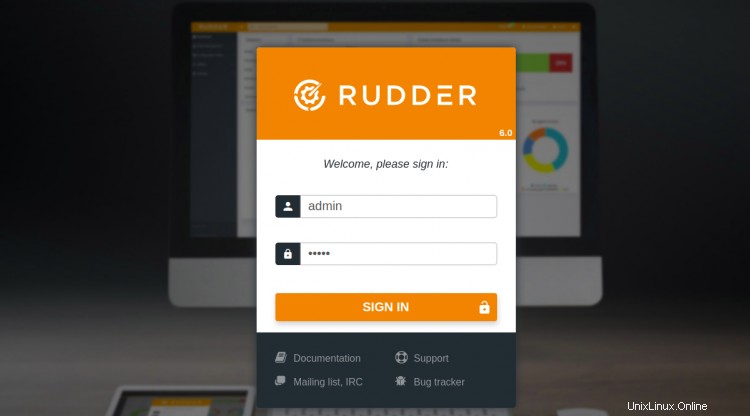
Proporcione el nombre de usuario y la contraseña predeterminados de Rudder como admin/admin y haga clic en INICIAR SESIÓN botón. Debería ver el panel de control del timón en la siguiente pantalla:
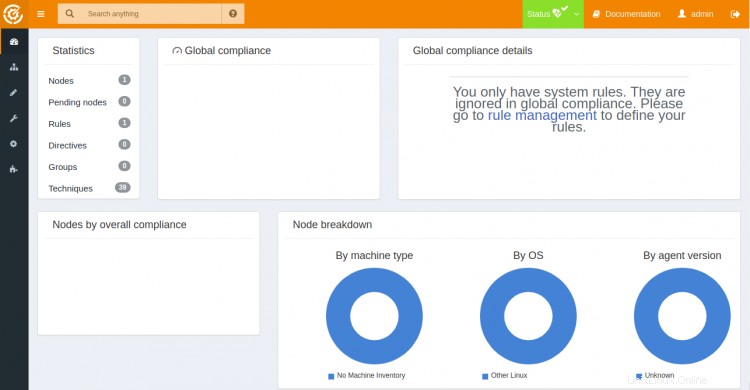
Cambiar contraseña de administrador predeterminada
A continuación, se recomienda cambiar la contraseña de administrador predeterminada de Rudder.
Primero, deberá generar una contraseña hash sha512. Haga clic aquí para generar una contraseña hash sha512 como se muestra a continuación:
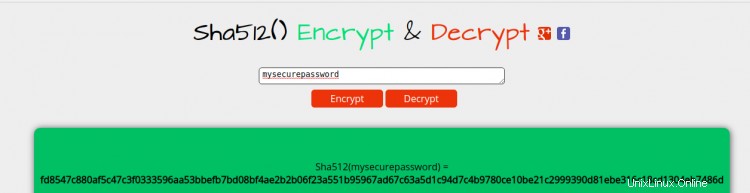
Recuerde la contraseña generada en la pantalla anterior.
A continuación, edite el archivo rudder-users.xml con el siguiente comando.
nano /opt/rudder/etc/rudder-users.xml
Busque la sección y modifique el parámetro de contraseña con su contraseña generada:
<user name="admin" password="fd8547c880af5c47c3f0333596aa53bbefb7bd08bf4ae2b2b06f23a551b95967ad67c63a5d1c94d7c4b9780ce10be21c2999390d81ebe316c18cd1304eb7486d" role="administrator" /><>
Guarde y cierre el archivo cuando haya terminado. Luego, reinicie el servicio de embarcadero Rudder para aplicar los cambios:
systemctl restart rudder-jetty
Ahora, puede cerrar sesión y volver a iniciar sesión en Rudder con su nueva contraseña.
Conclusión
¡Felicidades! Ha configurado con éxito el servidor Rudder en Ubuntu 20.04. Puede comenzar a instalar el software del cliente y configurarlo para conectarse al nodo del servidor. Haga clic aquí sobre cómo instalar el software de cliente Rudder en Ubuntu.